今天呐,跟大家伙儿聊聊 Windows 7 这管理员权限的事儿。前些天我这电脑不知道咋回事,老是弹出一些奇怪的窗口,搞得人心烦。琢磨着可能是系统出啥毛病,想整个重装,结果发现,权限不够!你说这叫啥事儿,自己的电脑还做不主。
没办法,只能硬着头皮上。我先是点击桌面上的“计算机”图标,鼠标右键一点,选择“管理”。
- 打开“计算机管理”:右击“计算机”,点“管理”。
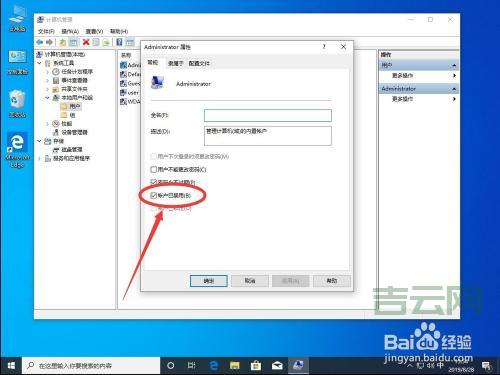
进“计算机管理”的界面,左边一溜儿的选项,我找到“本地用户和组”,点开它。然后又点下“用户”文件夹。这时候看到右边列出不少账户,我找到那个“Administrator”,双击打开。
- 找到 Administrator 账户:点开“本地用户和组”里的“用户”,找到“Administrator”。
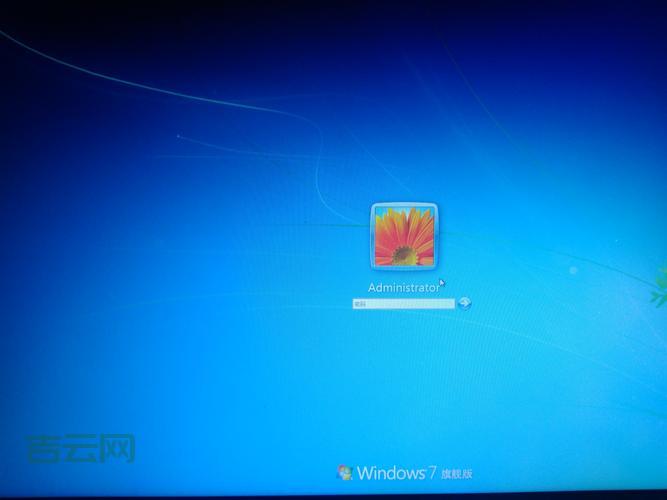
进去一看,嚯,这管理员账户居然是被禁用的状态!怪不得我啥也干不。上面写着“账户已禁用”,前面还有个勾选框,我赶紧把那个勾给取消掉,然后点“确定”保存。这样,管理员账户就算是启用。
- 启用 Administrator 账户:取消勾选“账户已禁用”,点“确定”。
后来我又试着操作之前那些有问题的步骤,这回顺畅多,啥权限问题都没。看来这管理员权限还真是挺重要的。不过话说回来,平时用电脑的时候,为安全起见,还是别随便启用管理员账户,毕竟权限越大,风险也越大嘛这回要不是为解决问题,我也不会动这管理员权限的脑筋。
这回经历也让我长个教训,以后再遇到类似的问题,就知道该咋办。好,今天的分享就到这里,希望能帮到有同样困扰的朋友们。
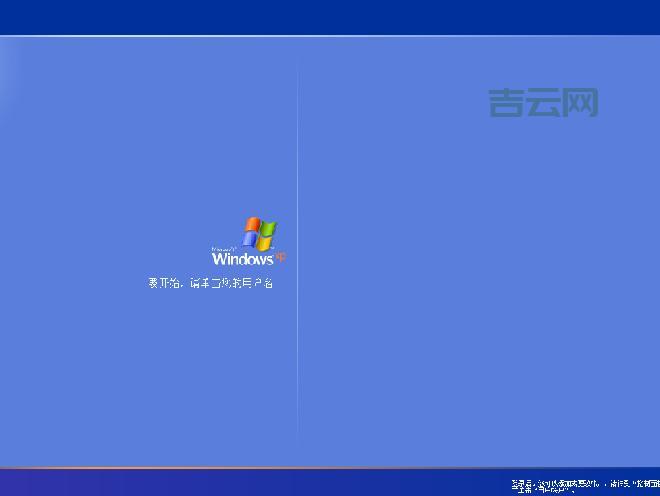
免责声明:由于无法甄别是否为投稿用户创作以及文章的准确性,本站尊重并保护知识产权,根据《信息网络传播权保护条例》,如我们转载的作品侵犯了您的权利,请您通知我们,请将本侵权页面网址发送邮件到qingge@88.com,深感抱歉,我们会做删除处理。

